Cách nhập dữ liệu Revit và Point Cloud hiệu quả nhất
Quét laser 3D và Point Cloud đang trở nên phổ biến hơn trong quá trình thiết kế. Điều này đặc biệt đúng khi làm việc với các kết cấu hiện trạng, nơi mức độ chính xác của mô hình là cực kỳ quan trọng. Dữ liệu Point Cloud có thể được sử dụng như là một mẫu chính xác để tạo ra mô hình Revit, và cung cấp bối cảnh thực tế cho mục đích hiển thị. Và hôm nay, eLib sẽ làm rõ Dữ liệu Revit và Point Cloud nhé!
Mục lục nội dung

Cách nhập dữ liệu Revit và Point Cloud hiệu quả nhất
1. Nhập dữ liệu Point Cloud vào Revit
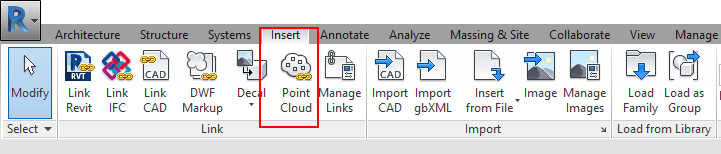
Nhập dữ liệu Point Cloud vào Revit giống như kết nối một tập tin Revit / CAD / IFC. Trên tab Insert, nhấp vào Point Cloud.
Tiếp theo, xác định tệp hoặc tệp bạn muốn chèn. Bạn có thể chọn từ:
- .rcp file dự án Point Cloud – (một sự kết hợp của nhiều Point Clouds)
- .rcs file Point Cloud – (các tệp định dạng thô được lập chỉ mục)
Tiếp theo, bạn phải chọn Vị trí để chèn dữ liệu Point Cloud của bạn. Và tương tự như nhập các tệp Revit / CAD / IFC, bạn có thể chọn các dạng Auto – Center to Center, Auto – Origin to Origin, Auto – By Shared Coordinates, or Auto – Origin to Last Placed.
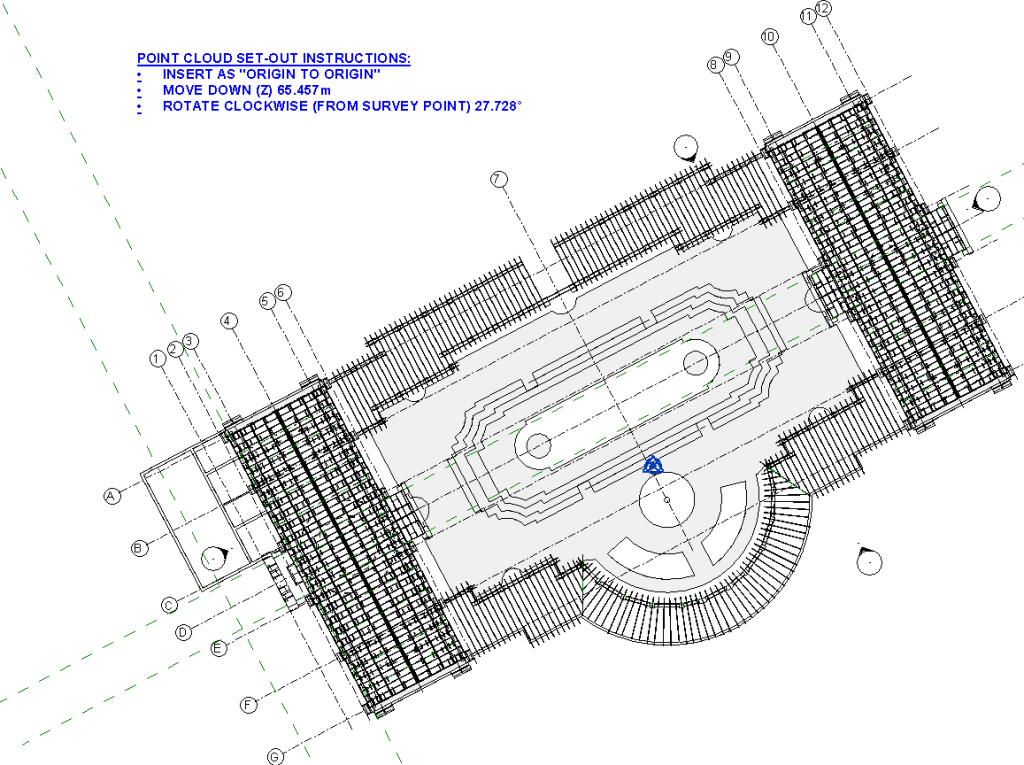
Bạn luôn kiểm tra kỹ những gì đã làm để có được file Point Cloud ở đúng vị trí, đặc biệt nếu bạn chèn Point Cloud vào một mô hình hiện trạng. Vì bất cứ lý do gì, đôi khi tệp Point Cloud hoặc liên kết sẽ bị thay đổi và bạn phải chèn lại Point Cloud.
2. Hiển thị dữ liệu Point Cloud
Bạn có thể ẩn hoặc thay đổi sự xuất hiện của Point Clouds bằng cách sử dụng chế độ Visibility Graphics. Trong tab Point Clouds, bạn có thể tùy ý chỉnh sửa chế độ màu của Point Cloud.
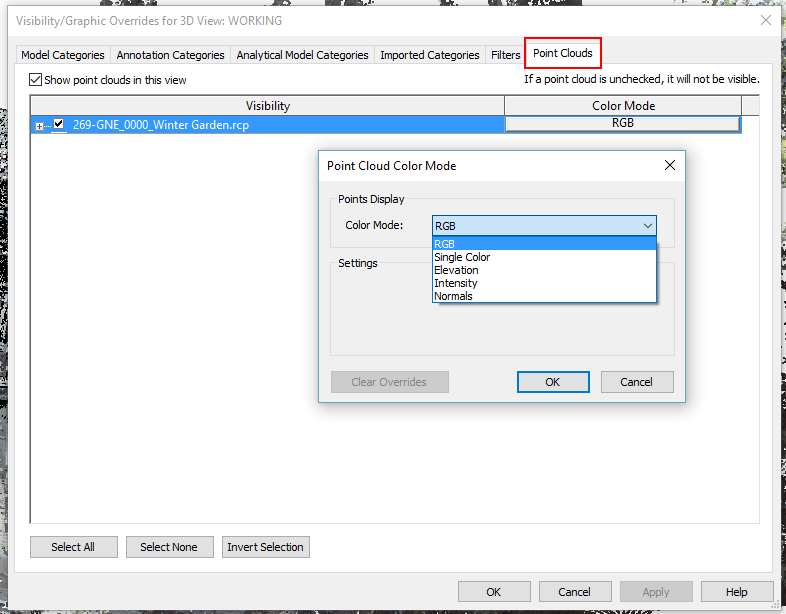
3. RGB

Khi máy quét laser bắn các điểm, nó sẽ chụp một bức ảnh mà theo đó mỗi điểm được chỉ định một màu trong bức ảnh. Đây cũng là chế độ màu sắc rất tốt và được sử dụng nhiều nhất . Về cơ bản nó trông giống như một bức ảnh 3D mà bạn có thể đi xuyên suốt để quan sát.
4. Cường độ
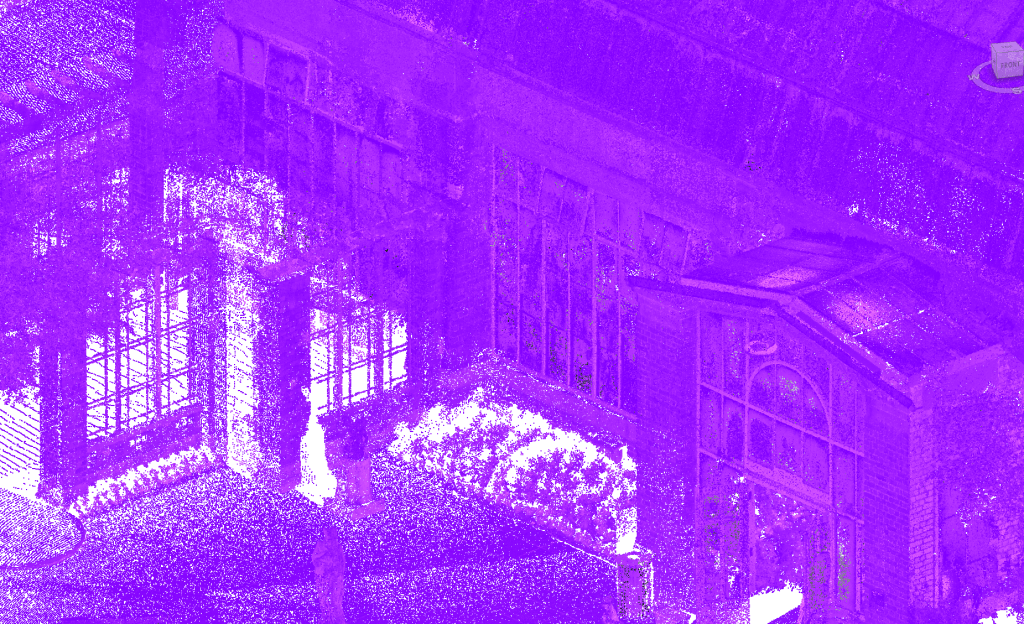
Cường độ là một biện pháp phản chiếu điểm, có thể thay đổi tùy thuộc vào bề mặt và kết cấu của bề mặt. Chế độ màu này khá hữu ích khi phân biệt giữa các bề mặt khác nhau (ví dụ như thép vs bê tông).
5. Làm việc với dữ liệu Point Cloud
Bây giờ chúng ta biết làm thế nào để quan sát và thay đổi sự xuất hiện của Point Clouds, ta có thể bắt đầu sử dụng chúng để tạo ra mô hình Revit. Cách tốt nhất để bắt đầu là tạo các hệ Grids và Levels liên quan đến dữ liệu Point Cloud.
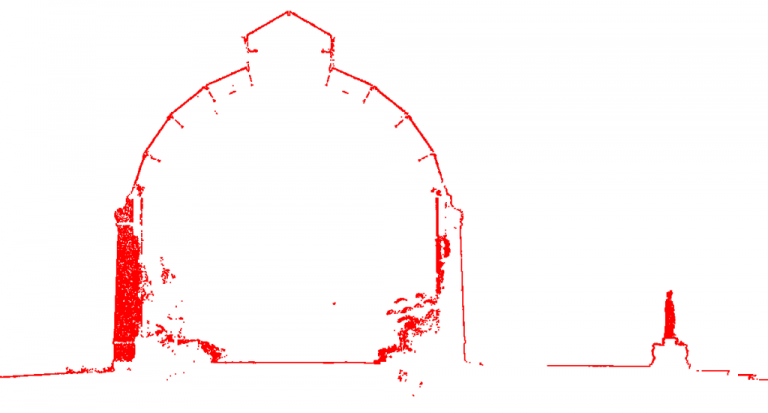
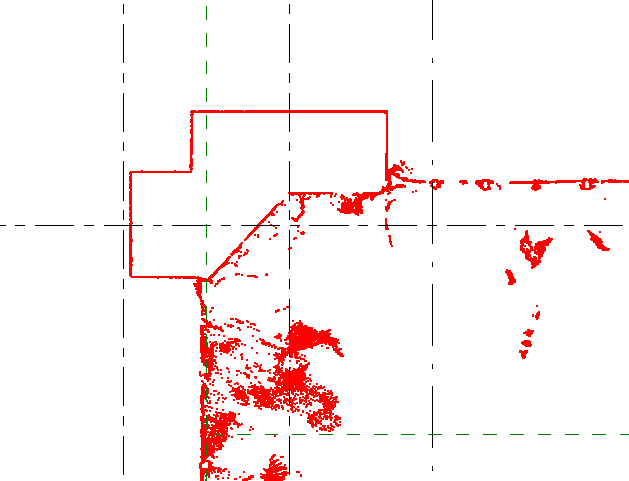
6. Section Box
Point Clouds rất tuyệt vời, nhưng chúng có thể làm cho Revit bị chậm, đặc biệt nếu bạn đang điều hướng 3D và điểm Cloud của bạn khá lớn. Sử dụng công cụ Section Box ở trên khu vực bạn đang làm việc, điều này làm giảm số lượng các phần tử nhìn thấy mà Revit phải xử lý.
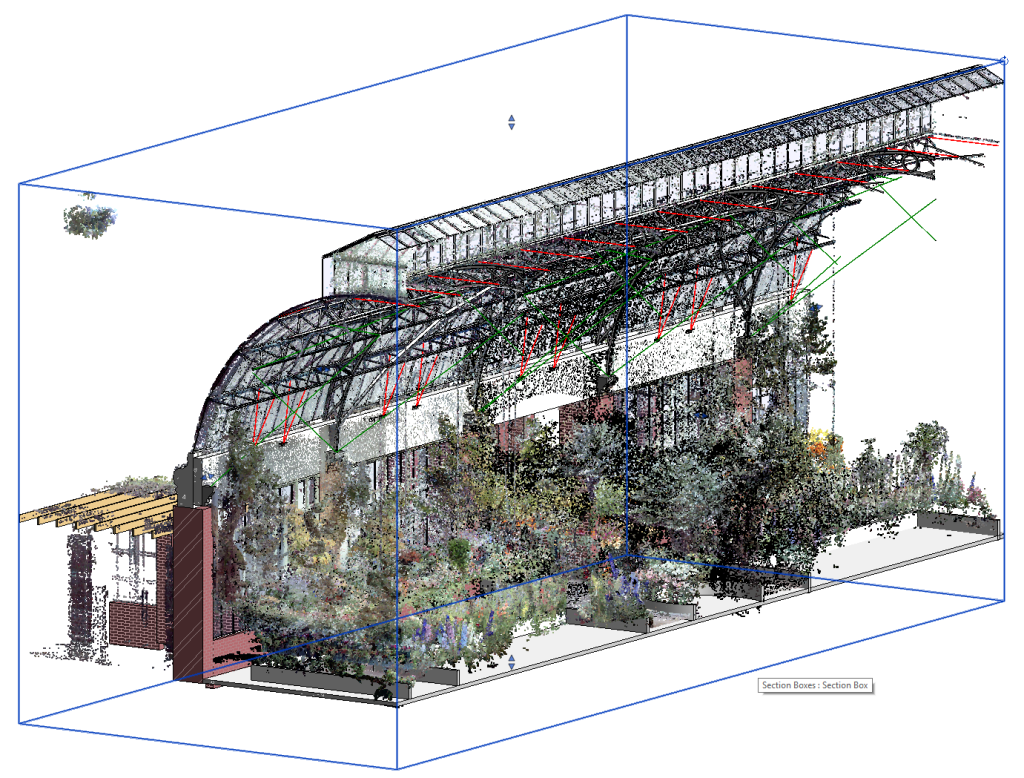
Làm việc với Point Clouds là một cách tuyệt vời để chúng ta mô phỏng chính xác kết cấu hiện trạng. Hy vọng rằng bài đăng trên đã giúp bạn đọc nắm bắt được cách thức làm việc giữa dữ liệu Point Cloud và phần mềm Revit.
Như vậy, bài viết đã hướng dẫn cho ban biết được dữ liệu point cloud và revit. Hy vọng bài viết này sẽ giúp ích cho những ai đang muốn chinh phục lấy Revit. Chúc các bạn thực hiện chúng thành công!
Tham khảo thêm
- doc Vẽ sàn và vẽ thép đài móng trong Revit
- doc Cách tạo mô phỏng ảnh GIFs và Rebar as Solid trong Revit
- doc Chuyển giao dự án tích hợp IPD, BIM và Chạy dự án BIM thử nghiêm
- doc Revit cho nhà thép, Liên kết mô hình Tekla Structures và Autodesk Revit




